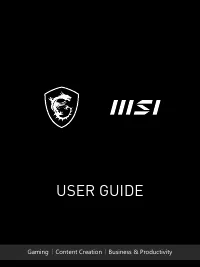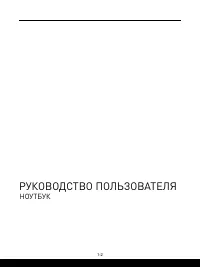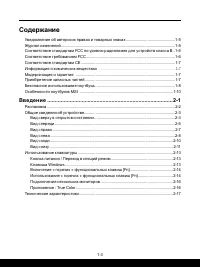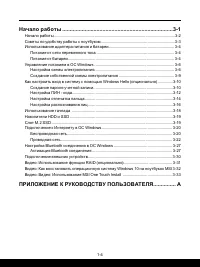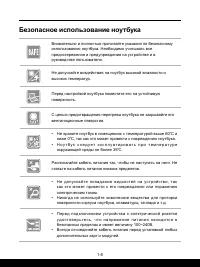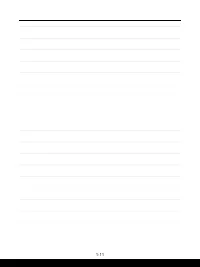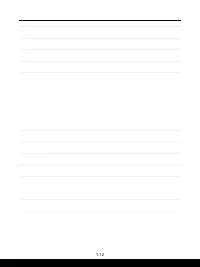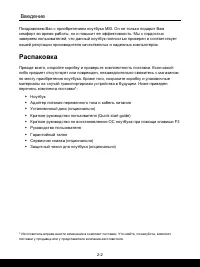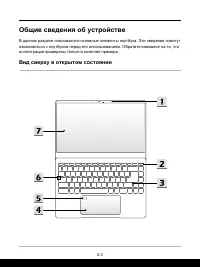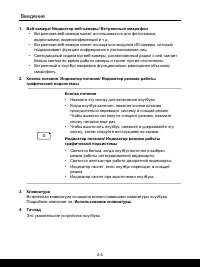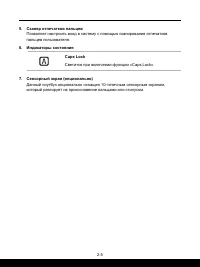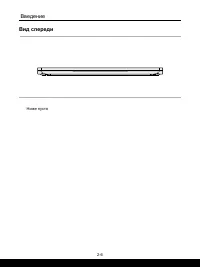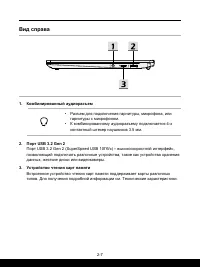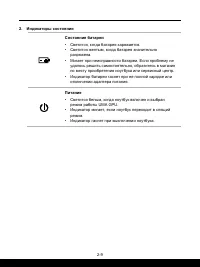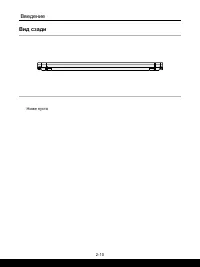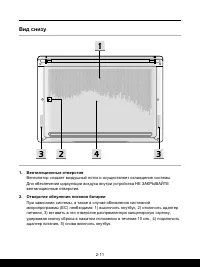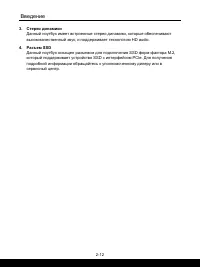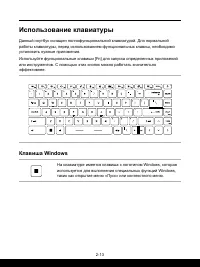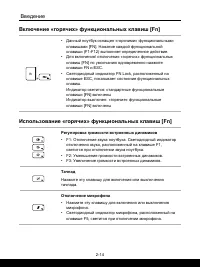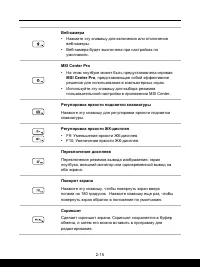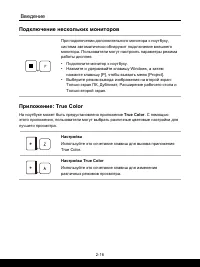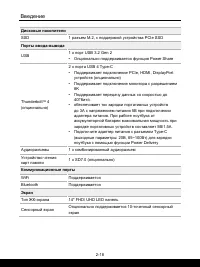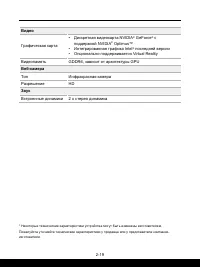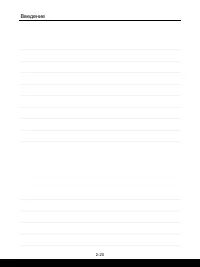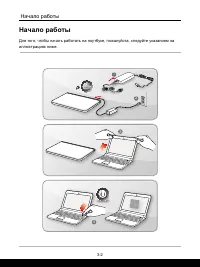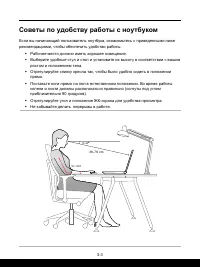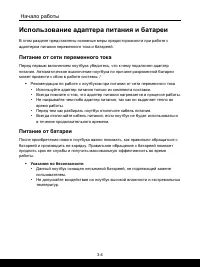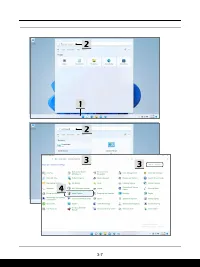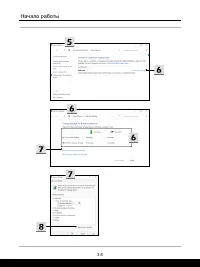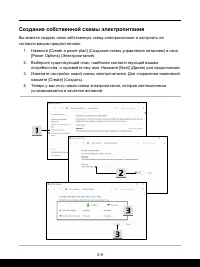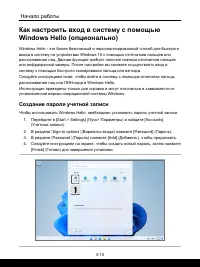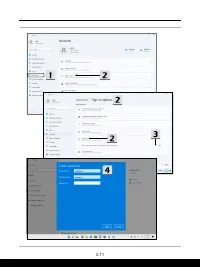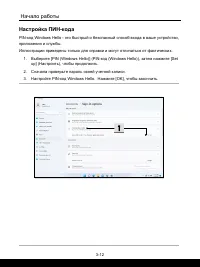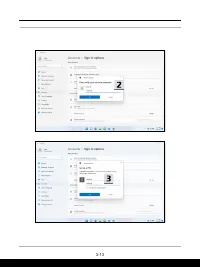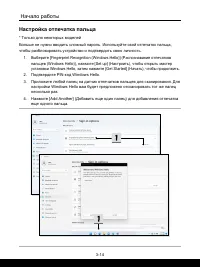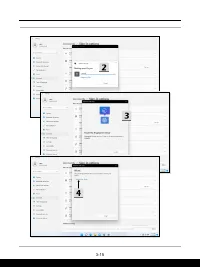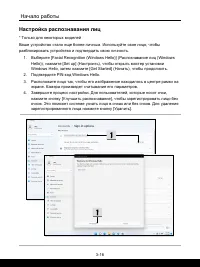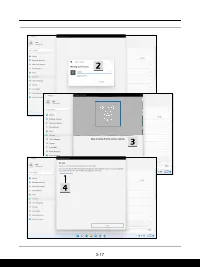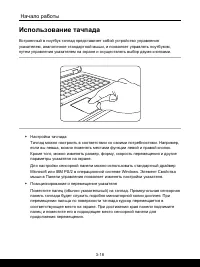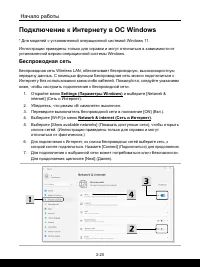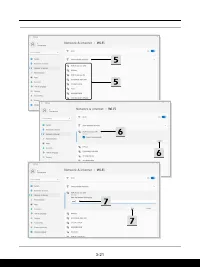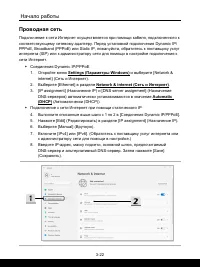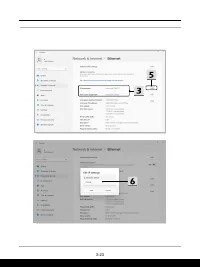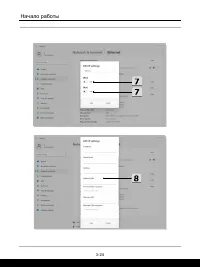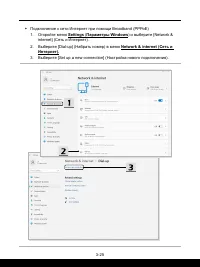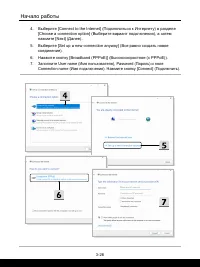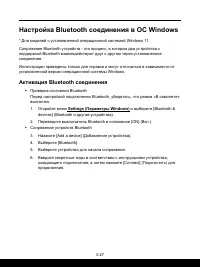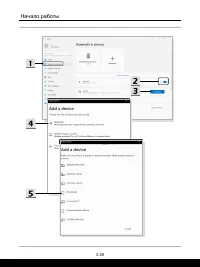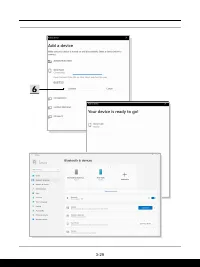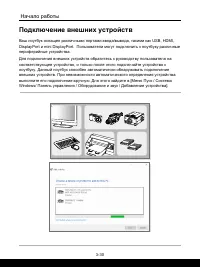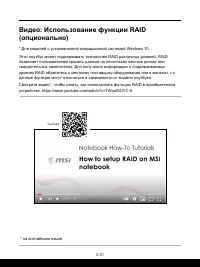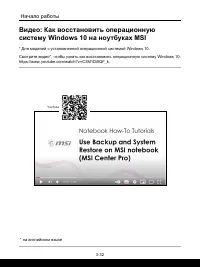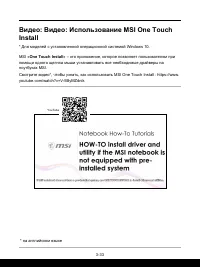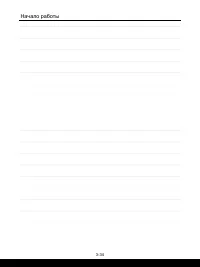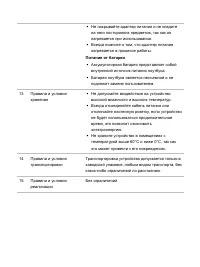Ноутбуки MSI A12SC-246RU - инструкция пользователя по применению, эксплуатации и установке на русском языке. Мы надеемся, она поможет вам решить возникшие у вас вопросы при эксплуатации техники.
Если остались вопросы, задайте их в комментариях после инструкции.
"Загружаем инструкцию", означает, что нужно подождать пока файл загрузится и можно будет его читать онлайн. Некоторые инструкции очень большие и время их появления зависит от вашей скорости интернета.
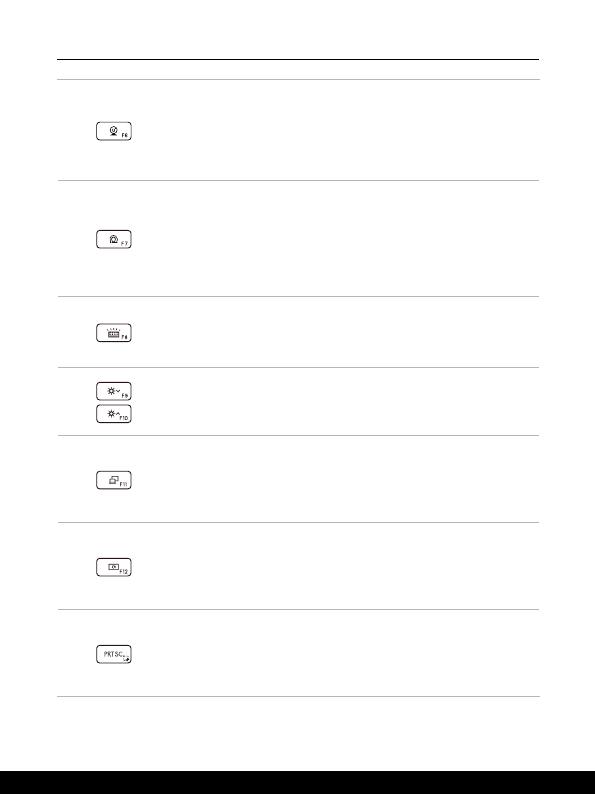
2-14
2-15
Веб-камера
• Нажмите эту клавишу для включения или отключения
веб-камеры.
• Веб-камера будет выключена при настройках по
умолчанию.
MSI Center Pro
• На этом ноутбуке может быть предустановлена игровая
MSI Center Pro
, представляющая собой эффективное
решение для использования в компьютерных играх.
• Используйте эту клавишу для выбора режимов
пользовательской настройки в приложении MSI Center.
Регулировка яркости подсветки клавиатуры
Нажмите эту клавишу для регулировки яркости подсветки
клавиатуры.
Регулировка яркости ЖК-дисплея
• F9: Уменьшение яркости ЖК-дисплея.
• F10: Увеличение яркости ЖК-дисплея.
Переключение дисплеев
Переключение режимов вывода изображения: экран
ноутбука, внешний монитор или одновременный вывод на
оба экрана.
Поворот экрана
Нажмите эту клавишу, чтобы повернуть экран вверх
ногами на 180 градусов. Нажмите клавишу еще раз, чтобы
повернуть экран обратно в положение по умолчанию.
Скриншот
Сделает скриншот экрана. Скриншот сохраняется в буфер
обмена, и затем его можно вставить в программу для
редактирования.
Содержание
- 5 Журнал изменений
- 7 Соответствие стандартам CE; Информация о химических веществах; Приобретение запасных частей
- 8 Безопасное использование ноутбука
- 10 Особенности ноутбуков MSI
- 14 Распаковка
- 15 Общие сведения об устройстве; Вид сверху в открытом состоянии
- 19 Вид справа
- 20 Вид слева
- 23 Вид снизу
- 25 Использование клавиатуры; Клавиша Windows
- 26 Включение «горячих» функциональных клавиш [Fn]
- 28 Подключение нескольких мониторов
- 29 Технические характеристики*
- 35 Советы по удобству работы с ноутбуком
- 36 Использование адаптера питания и батареи; Питание от сети переменного тока
- 38 Управление питанием в ОС Windows; Настройка схемы электропитания
- 41 Создание собственной схемы электропитания
- 42 Как настроить вход в систему с помощью; Создание пароля учетной записи
- 46 Настройка отпечатка пальца
- 48 Настройка распознавания лиц
- 50 Использование тачпада
- 51 Накопители HDD и SSD
- 52 Подключение к Интернету в ОС Windows; Беспроводная сеть
- 54 Проводная сеть
- 59 Настройка Bluetooth соединения в ОС Windows; Активация Bluetooth соединения
- 62 Подключение внешних устройств
- 63 Видео: Использование функции RAID
- 64 Видео: Как восстановить операционную
Характеристики
Остались вопросы?Не нашли свой ответ в руководстве или возникли другие проблемы? Задайте свой вопрос в форме ниже с подробным описанием вашей ситуации, чтобы другие люди и специалисты смогли дать на него ответ. Если вы знаете как решить проблему другого человека, пожалуйста, подскажите ему :)